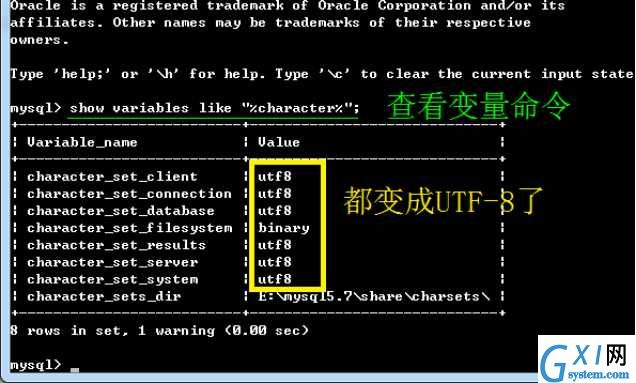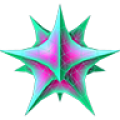2、配置mysql数据库
时间:2022-03-15 08:49
一、步骤:
1、解压绿色版mysql,并改名为mysql5.7,如下图
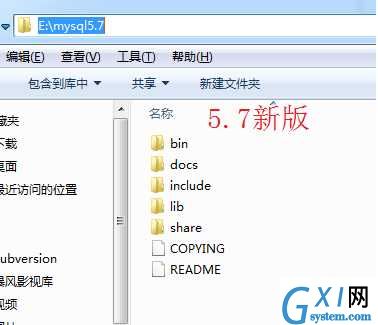
对比以下图5.6以前的版本,少data目录(存放数据)和my-default.ini文件(配置信息)
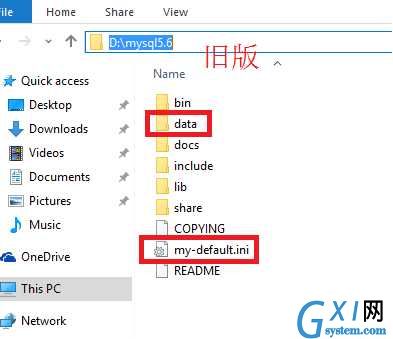
二、安装服务
1、运行cmd(管理员版本,否则没有权限),如下图

对于新版mysql5.7没有了data目录,我们需要运行命令创建
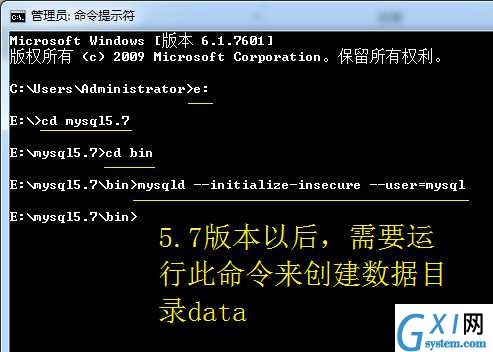
2、到mysql源文件的bin目录,打下mysqld --initialize-insecure --user=mysql ,创建数据目录data
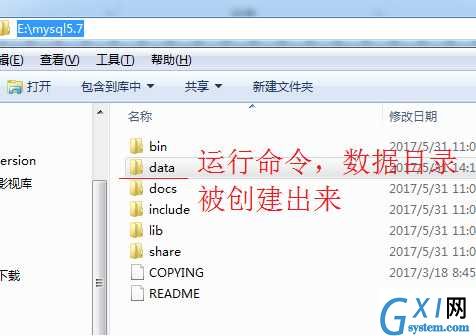
3、运行命令mysqld –install安装服务,如下图:
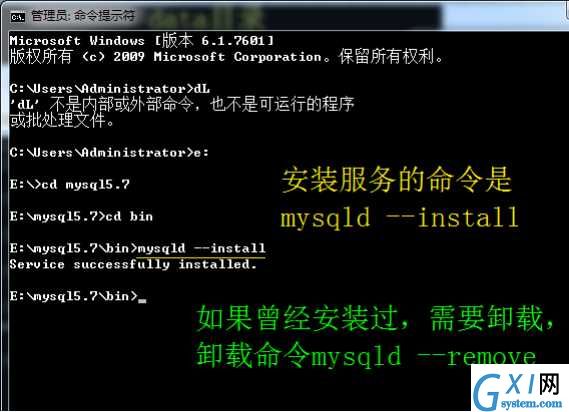
如果不需要mysql,只需要运行mysqld –remove即可移除,如下图

4、运行net start mysql 启动服务,如下图

注:
如需要配置是否开机启动mysql可以在windows服务里面配置。
点击‘此电脑’的右键,点击管理
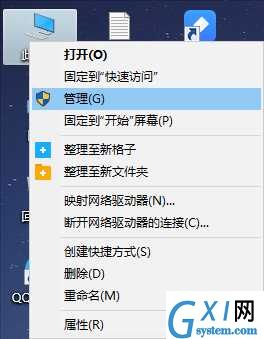
找到服务,点击进去找到mysql,就可以更改状态了
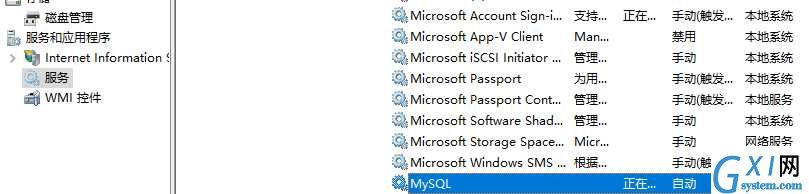
三、客户端测试
1、mysql –uroot –p 如下图
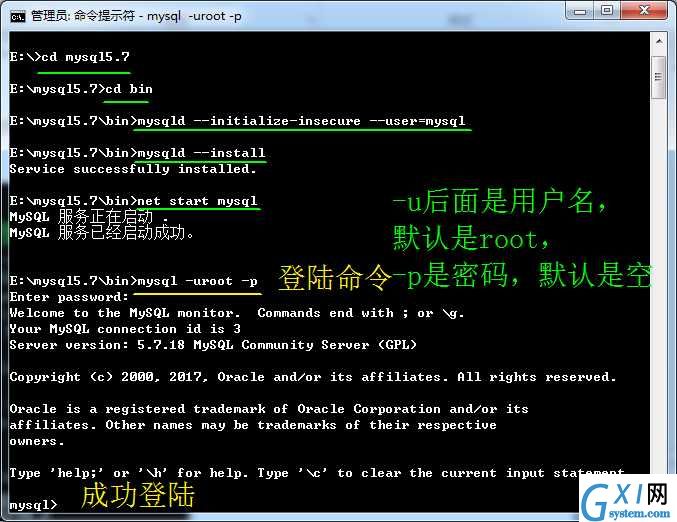
四、修改用户名密码
1、运行命令
use mysql;
UPDATE user SET authentication_string=password(‘123456‘) where user=‘root‘;
FLUSH PRIVILEGES;//刷新
如下图:
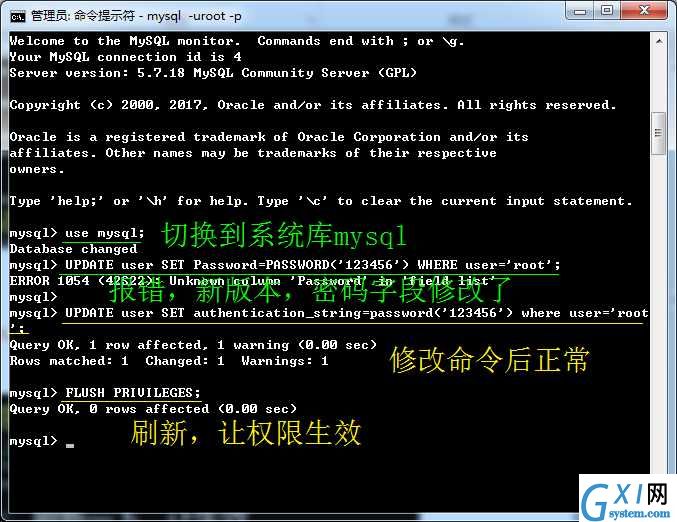
2、重新登陆,运行命令mysql -uroot -p123456
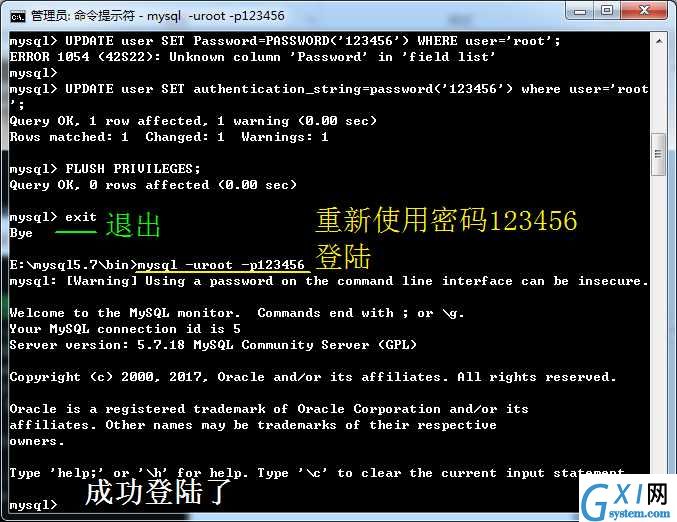
五、配置编码为UTF-8
1、查看默认编码
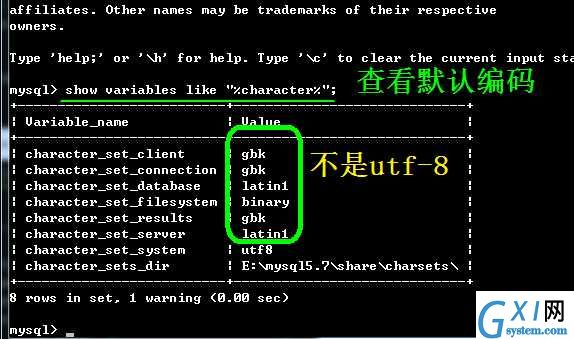
2、在mysql5.7的根目录下,新建my.ini文件,(5.7后没了这文件,自己新建),如下图:
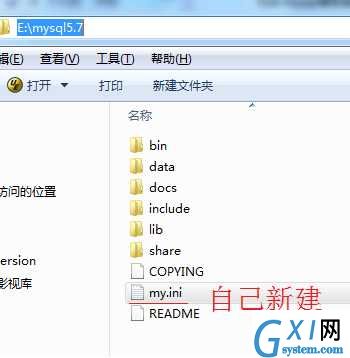
Mysql服务程序启动时会自动读取my.ini获得各项配置参数,包括编码
2、编辑my.ini
在[mysqld]节点下,配置服务端编码,添加2项内容
character_set_server=utf8
[mysql]节点的,这个是配置客户端信息的
我们也添加[mysql]节点,并配置编码UTF8
[mysql]
default-character-set=utf8
如下图:
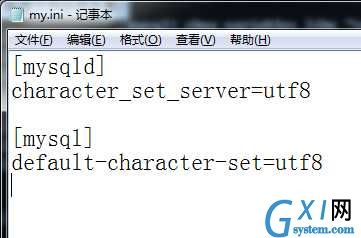
六、测试查询
1、修改了配置文件必须先重启服务

2、正常使用root用户登陆
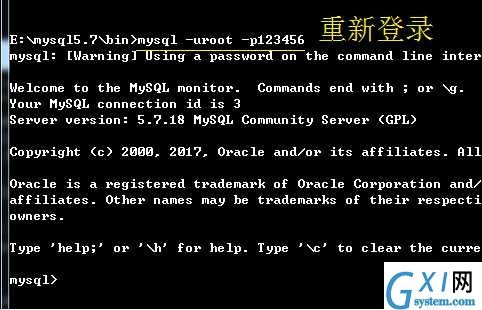
3、运行命令show variables like "%character%"查看系统字符集变量,如下图: